エクセルはデータ解析・管理を行うツールとして非常に機能が高く、上手く使いこなせると業務を大幅に効率化できるため、その扱いに慣れておくといいです。
ただ機能が充実しているあまり初心者にとっては処理方法がよくわからないことも多いといえます。
例えばエクセルにて指定した期間が何年何か月何日に相当するかを計算にはどう処理すればいいのか理解していますか。
ここではエクセルにて何年何ヶ月何日の表示や計算を行う方法について解説していきます。
【Excel】エクセルで何年何ヶ月の表示や計算をする方法
それでは以下のサンプルデータを用いてエクセルにて入社日から退社日まで何年何ヵ月勤務したかを計算する方法について確認していきます。
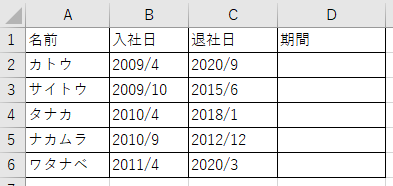
入社日から退社日までの期間を計算するには、
を使用します。
関数の構文はこちらです。
開始日と終了日には日付、単位には以下を指定します。
“Y”:期間内の満年数
“M”:期間内の満月数
“D”:期間内の日数
“YM”:期間内の月数(期間の日数および年数は無視)
“MD”:期間内の日数(期間の月数および年数は無視)
具体的には以下のよう、計算した期間を出力させたいセル(ここではD2)に「=DATEDIF(入社日,退社日,年の単位)&”年”&DATEDIF(入社日,退社日,月の単位)&”ヶ月”」と入力すればいいです。
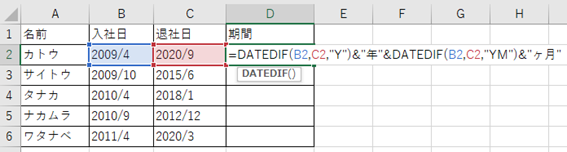
上図の関数を解説します。
1つ目のDATEDIF関数では、入社日から退社日までの年数を計算しています。
計算した年数を”年”の文字列と結合しています。
2つ目のDATEDIF関数では、入社日から退社日までの月数を計算しています。
計算した月数を”ヶ月の”文字列と結合しています。
ENTERボタンにて確定させます。最後にオートフィル機能(計算したセルの右下にカーソルを合わせると出てくる十字をドラッグ&ドロップ)することで各行の入社日から退社日までの期間を計算することができるのです。
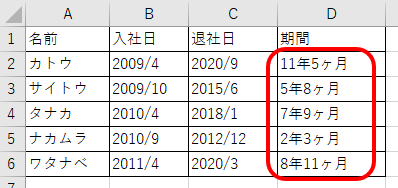
良く使用する計算なのでこの機会に覚えておくといいです。
【Excel】エクセルで何年何か月何日の表示や計算をする方法
次に、以下のサンプルデータを用いてエクセルにて生年月日から今日までの生後日数を計算する方法について確認していきます。
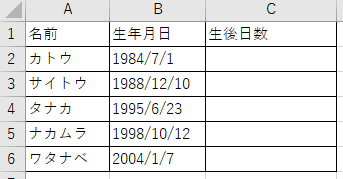
生年月日から今日までの生後日数を計算するには、
・今日の日付を返す「TODAY関数」
を使用します。
具体的には以下のよう、計算した日数を出力させたいセル(ここではD2)に「=DATEDIF(生年月日,今日,年の単位)&”年”&DATEDIF(生年月日,今日,月の単位)&”ヶ月”&DATEDIF(生年月日,今日,日の単位)&”日”」と入力すればいいです。

上図の関数を解説します。
1つ目のDATEDIF関数では、生年月日から今日までの年数を計算しています。
計算した年数を”年”の文字列と結合しています。
2つ目のDATEDIF関数では、生年月日から今日までの月数を計算しています。
計算した月数を”ヶ月の”文字列と結合しています。
3つ目のDATEDIF関数では、生年月日から今日までの日数を計算しています。
計算した日数を”日の”文字列と結合しています。
ENTERボタンにて確定させます。最後にオートフィル機能(計算したセルの右下にカーソルを合わせると出てくる十字をドラッグ&ドロップ)することで各行の生年月日から今日までの生後日数を計算することができるのです。
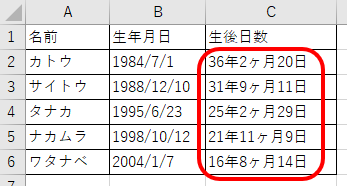
こちらも良く使用する計算なのでこの機会に覚えておくといいです。
まとめ 【Excel】エクセルで何年何ヶ月の表示や計算をする方法【何年何か月何日】
ここでは、エクセルにて何年何ヵ月何日の表示や計算を行う方法について解説しました。
基本的にDATEDIF関数を使用して指定した期間の年数・月数・日数が計算できます。
エクセルでのさまざまな処理に慣れ、日々の業務を効率化させていきましょう。
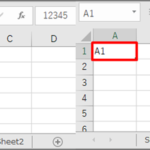

コメント